台式电脑如何连接网络 (How to Connect a Desktop Computer to the Internet)
在现代社会,网络已经成为我们日常生活中不可或缺的一部分。无论是工作、学习还是娱乐,连接互联网都是必不可少的。对于台式电脑用户来说,了解如何连接网络是非常重要的。本文将详细介绍台式电脑连接网络的各种方法,包括有线连接和无线连接,并提供一些故障排除的技巧。
一、有线连接 (I. Wired Connection)
有线连接是最常见的连接方式之一,通常使用以太网电缆将台式电脑直接连接到路由器或调制解调器。以下是有线连接的步骤:
1. 准备工作 (Preparation)
在开始之前,确保你有以下设备:
2. 连接电缆(Connecting the Cable)
将以太网电缆的一端插入台式电脑的以太网端口,另一端插入路由器或调制解调器的LAN端口。通常,路由器上会有多个LAN端口,可以选择任意一个。
3. 检查连接 (Checking the Connection)
连接完成后,检查台式电脑的网络连接状态。在Windows系统中,可以通过以下步骤检查:
点击任务栏右下角的网络图标。
查看是否显示“已连接”或“网络访问”。
4. 配置网络设置 (Configuring Network Settings)
大多数情况下,台式电脑会自动获取IP地址。如果没有,可以手动配置:
右键点击“此电脑”或“我的电脑”,选择“属性”。
点击“设备管理器”,找到“网络适配器”。
右键点击你的网络适配器,选择“属性”,然后选择“Internet协议版本4(TCP/IPv4)”进行配置。
打开浏览器,访问一个网站,确认网络连接是否正常。如果可以正常访问,说明连接成功。
二、无线连接 (II. Wireless Connection)
无线连接是另一种流行的连接方式,特别适合不想使用电缆的用户。以下是无线连接的步骤:
1. 确保无线适配器可用 (Ensure Wireless Adapter is Available)
大多数现代台式电脑都内置无线适配器,但如果你的电脑没有,可以购买USB无线适配器。确保适配器已正确安装并启用。
2. 打开无线功能 (Turning on Wireless Function)
在Windows系统中,通常可以通过以下步骤打开无线功能:
点击任务栏右下角的网络图标。
确保无线网络开关已打开(有些电脑可能有物理开关)。
3. 连接到无线网络 (Connecting to a Wireless Network)
展开全文
点击任务栏的网络图标,选择“可用网络”。
找到你的无线网络名称(SSID),点击连接。
输入无线网络密码,点击“连接”。
4. 检查连接状态 (Checking Connection Status)
连接后,可以通过任务栏的网络图标检查连接状态。确保显示“已连接”状态。
5. 测试网络 (Testing the Network)
同样,打开浏览器,访问一个网站,确认网络连接是否正常。
三、网络故障排除 (III. Troubleshooting Network Issues)
在连接网络的过程中,可能会遇到一些问题。以下是一些常见的故障排除技巧:
1. 检查硬件连接 (Check Hardware Connections)
如果无法连接网络,首先检查所有硬件连接是否正确。确保电缆插头牢固,路由器和调制解调器已开启。
2. 重启设备 (Restart Devices)
有时候,重启设备可以解决很多问题。尝试重启台式电脑、路由器和调制解调器。
3. 更新网络驱动程序 (Update Network Drivers)
过时的网络驱动程序可能会导致连接问题。可以通过设备管理器更新驱动程序:
右键点击“此电脑”,选择“属性”。
点击“设备管理器”,找到“网络适配器”。
右键点击你的网络适配器,选择“更新驱动程序”。
4. 使用网络故障排除工具 (Use Network Troubleshooter)
Windows系统内置了网络故障排除工具,可以帮助你自动检测和修复网络问题:
5. 检查网络设置 (Check Network Settings)
如果以上方法都无法解决问题,可以检查网络设置,确保IP地址和DNS设置正确。
四、总结 (IV. Conclusion)返回搜狐,查看更多